Pārtrauciet presēt! Beidzot un oficiāli ir pienācis tumšais režīms iOS un iPadOS! Un daudziem tas bija gaidīšanas vērts. Kāpēc? Tā kā iOS/iPadOS tumšais režīms ir iespaidīgs. Tas sniedz mums skaistu un pat dramatisku tumšu krāsu shēmu, kas izskatās lieliski dažādās lietotnēs un vidēs. Turklāt tas ir daudz vieglāk par acīm vājā apgaismojumā un nakts pārlūkošanā.
Cilvēkiem, kuri izmanto OLED ekrānus, piemēram, iPhone XS, iPhone X, tumšajam režīmam ir papildu priekšrocības: tas ietaupa daļu no jūsu vērtīgā akumulatora darbības laika. Tas ir tāpēc, ka ikreiz, kad ekrānā ir redzami īsti melni toņi, jūsu iPhone OLED pikseļi izslēdzas un tādējādi nepatērē daudz akumulatora enerģijas.
Saturs
- Saistītie raksti
-
Mēs ilgi gaidījām iOS tumšo režīmu
- Vai trešo pušu lietotnes tiek rādītas arī tumšajā režīmā?
- Vai vēlaties tumšo režīmu iepriekšējām iOS versijām?
-
Tumšā režīma iespējošana ir ļoti vienkārša operētājsistēmās iOS 13+ un iPadOS!
- Iestatiet tumšā režīma grafiku
- Iestatiet adaptīvo fona attēlu gaišajā vai tumšajā režīmā
- Kāds ir tumšā režīma mērķis un kāpēc tas ir tik īpašs?
- Tumšais režīms operētājsistēmai macOS?
- iPhone X sērijas tālruņi ir gatavi tumšajam režīmam!
- iOS 12 ir norādīts uz tumšo režīmu turpmākajiem atjauninājumiem
-
Vai joprojām izmantojat vecāku iOS 12 vai vecāku versiju?
- Mazliet par Smart Invert
-
Neaizmirstiet pārbaudīt tumšo režīmu pakalpojumā Facebook Messenger!
- Kā iegūt tumšo režīmu pakalpojumā Facebook Messenger
- Vai pakalpojumā Facebook Messenger nesaņemat tumšā režīma opciju?
- Vai jums nepatīk tumšais režīms pakalpojumā Facebook Messenger? Mainiet to atpakaļ!
-
Tumšais režīms bija visur, izņemot iOS!
- Saistītās ziņas:
Saistītie raksti
- Palieliniet Apple Watch ekrāna izmēru, izmantojot tālummaiņu
- Vai iPhone ir tumšais režīms? Kā iespējot tumšo režīmu operētājsistēmās iOS 10, 11 un 12!
- Kā izmantot tumšo režīmu un dinamisko displeju operētājsistēmās macOS Mojave un Catalina
- Kur ir automātiskais spilgtums operētājsistēmā iOS 11 un kāpēc mans iPhone ekrāns ir tumšāks?
- Vai jūsu iPhone displejs ir pārāk blāvs, dzeltens vai tumšs? Novērsiet displeja problēmas tūlīt
Mēs ilgi gaidījām iOS tumšo režīmu
Dark Mode ieviešana neapšaubāmi izraisīja smaidu daudzu Apple fanu sejās! Mēs, iPhone, iPad un iPod lietotāji, esam lūguši šo funkciju gadiem ilgi! Labā ziņa mums, iPhone un iPad ļaudīm, ir tā, ka tumšais režīms beidzot ir izlaidis iOS 13 un iPadOS versiju.
Tas bija tikai laika jautājums, pirms Apple izlaida oficiālu tumšo režīmu operētājsistēmai iOS
Taču diezgan pārsteidzoši, ka šāds a iekārojamā īpašība vispirms nokļuva Mac datorā. Mūsdienās Apple ir tendence koncentrēties uz jaunu funkciju pievienošanu iOS pirms jebkura cita Apple produkta. Dažu pēdējo gadu laikā daudzas no Mac jaunajām funkcijām vispirms parādījās iPhone. Bet neatkarīgi no tā, tumšais režīms ir pieejams mums visiem!
Vai trešo pušu lietotnes tiek rādītas arī tumšajā režīmā?
Diemžēl lietotņu izstrādātājiem ir jāiespējo tumšā režīma atbalsts. Tumšais režīms nav noklusējuma izskats visām lietotnēm — tikai Apple lietotnēm, kad to iespējojat.
Tomēr lielākā daļa lietotņu izstrādātāju savās lietotnēs iespējo tumšo režīmu, tāpēc jums nevajadzētu pārāk ilgi gaidīt, līdz tumšais režīms ir pieejams gandrīz jebkurā vēlamajā lietotnē!
Vai vēlaties tumšo režīmu iepriekšējām iOS versijām?
Ja joprojām izmantojat iOS 12 un vecāku versiju, joprojām ir veidi, kā iegūt a pustumšs režīms savā iPhone tālrunī šodien (lietotājiem ar iOS 12/11 un zināmā mērā 10.)
Tumšā režīma iespējošana ir ļoti vienkārša operētājsistēmās iOS 13+ un iPadOS!
- Iet uz Iestatījumi > Displejs un spilgtums
- Krāns Tumšs lai pārslēgtos uz tumšo režīmu — tas arī viss!

Iestatiet tumšā režīma grafiku
- Ja vēlaties iespējot tumšo režīmu, kad apgaismojums ir mazs (piemēram, saulriets), ieslēdziet Automātiski lai automātiski ieslēgtu tumšo režīmu saulrieta laikā un gaišo režīmu saullēkta laikā

- Varat arī izveidot pielāgotu grafiku, kad vēlaties iespējot tumšo režīmu
Iestatiet adaptīvo fona attēlu gaišajā vai tumšajā režīmā
Papildu funkcija iOS 13 un iPadOS ietver veidu, kā pielāgot ekrāna tapetes spilgtumu atkarībā no apkārtējā apgaismojuma apstākļiem un tā, vai izmantojat tumšo vai gaišo režīmu. To sauc Tumšs izskats mazina tapetes
Kā aptumšot iPad, iPhone un iPod fona attēlus
- Iet uz Iestatījumi > Fons
- Ieslēgt Tumšs izskats mazina tapetes-tieši tā!

- Funkcija nedarbojas, kad Mazjaudas režīms iesaistās
Kāds ir tumšā režīma mērķis un kāpēc tas ir tik īpašs?
Daudzi cilvēki ir apsēsti ar tumšo režīmu operētājsistēmai iOS!
Bet kāpēc?
Tumšais režīms noņem visus baltos un gaišos fonus, kas līdz šim ir bijuši mobilo ierīču ekrānu un lietotņu standarta izskats, un aizstāj to ar tumšu un melnu fonu.
Melns teksts mainās uz baltu vai gaišu tekstu.
Pats galvenais, tumšais režīms ir labāks jūsu acīm!
Lielākajai daļai no mums ir vieglāk lasīt un aplūkot saturu tumšajā režīmā, īpaši naktī un vājā apgaismojumā.
Jaunākajā iPhone tālruņu sērijā ar OLED ekrānu tumšais režīms arī uzlabo akumulatora darbības laiku — tas ir tas, ko mēs vienmēr vēlamies!
Tumšais režīms operētājsistēmai macOS? 
Esmu pārliecināts, ka nebiju vienīgais pārsteigts, kad Apple demonstrēja tumšo režīmu 2018. gada WWDC galvenajā uzrunā Mac datorā ar MacOS Mojave, nevis iOS.
Šī jaunā dinamiskā tumšā režīma funkcija ļauj jūsu Mac datora darbvirsmas attēlam dinamiski pielāgot spilgtumu un krāsu toņus, ņemot vērā dienasgaismas variācijas, kas pieejamas telpā vai vidē.
Apskatiet šo jauno dinamisks tumšais režīms operētājsistēmām macOS Mojave un Catalina! Tas ir vienkārši lieliski.
iPhone X sērijas tālruņi ir gatavi tumšajam režīmam!
Kad tika izlaists iPhone X un XS, tumšais režīms šķita kā noteikts operētājsistēmai iOS 12, jo abi izmanto OLED ekrānu, un melnā krāsa displejā izskatās neticami.
Atšķirībā no vecāku modeļu LCD ekrāniem un iPhone XR, ar OLED ekrāniem melnie pikseļi neiedegas vispār, tāpēc nav akumulatora iztukšošanās, ko tumšais režīms uzņemtos agrākos ekrāna veidos!
Tagad, kad mums ir iPhone X sērijas tālruņi, piemēram, XS un XR, mēs patiešām gaidījām tumšo režīmu izlaiž daudz ātrāk nekā iOS13 — un, godīgi sakot, esam pārsteigti, ka Apple to neizlaida ar visiem šiem jaunumiem tālruņi.
Skatoties uz XS un XS Max, šie tālruņi tikai lūdz tumšo režīmu! Šķiet, ka viņi tam ir radīti. 
iOS 12 ir norādīts uz tumšo režīmu turpmākajiem atjauninājumiem
Izrādās; ne visas cerības tika zaudētas tumšajam režīmam operētājsistēmā iOS. Izstrādātāji atklāja dažas detaļas iOS 12 beta versijā, kas, šķiet, norāda, ka Dark Mode var nonākt iOS 13 vēlāk šajā gadā.
iOS 12 jau satur dažus tumšus elementus. Piemēram, multivides vadīklas bloķēšanas ekrānā ir caurspīdīgi melnas, nevis baltas.
Un, ja pievēršat uzmanību, pamanāt, ka iOS 11 vadības centrā tiek parādīts tas pats melns caurspīdīgs fons. Šķiet, ka Apple lēniem soļiem virzās uz pilnvērtīgu tumšo režīmu.
Un vienreiz visas šīs baumas izrādījās patiesas, Apple izlaižot Dark Mode operētājsistēmās iOS 13 un iPadOS. Un mēs pilnībā ceram, ka nākamajos mēnešos tiks piedāvāta fantastiska jauna OLED iPhone tālruņu līnija.
Vai joprojām izmantojat vecāku iOS 12 vai vecāku versiju?
Ja izmantojat vecāku iOS versiju, uzziniet, kā savā iPhone vai iPad ierīcē izveidot gandrīz tumšu režīmu (sauktu par Smart Invert), izmantojot šajā sadaļā aprakstītās metodes. rakstu.
Mazliet par Smart Invert
Ņemiet vērā, ka Smart Invert nav īsts tumšais režīms. Tas parāda jūsu iPhone pašreizējo krāsu kontrastus.
Tā vietā, lai rādītu baltu fonu, Smart Invert maina balto krāsu uz melnu un dažas citas krāsas krāsu aplī maina pretējo. Tomēr Smart Invert joprojām parāda dažus attēlus un jo īpaši daudzus videoklipus kā krāsu negatīvus.
Lai ieslēgtu viedo invertēšanu, dodieties uz Iestatījumi > Vispārīgi > Pieejamība > Displeja telpas > Invertēt krāsas > Viedā invertēšana.
Tas nav ideāls, taču līdz atjaunināšanai uz iOS13 vai iPadOS, šis risinājums ir īsta tumšā režīma opcija vecākām iOS versijām, un tas būs jādara! Atvainojiet ļaudis!
P.S. Ja neesat izmēģinājis lietotni, kas jau atbalsta īstu tumšo motīvu, jūs to palaidāt garām.
Neaizmirstiet pārbaudīt tumšo režīmu pakalpojumā Facebook Messenger!
iOS 12 un vecākām versijām, iespējams, nav tumšā režīma operētājsistēmai iOS, taču mums ir diezgan daudz lietotņu, kas piedāvā tumšo režīmu, tostarp nesen pievienotais Facebook Messenger.
FB Messenger tumšais režīms piedāvā baltu tekstu uz melna fona — lieliski piemērots lasīšanai naktī un vājā apgaismojumā!
Bet patiesībā tumšā režīma aktivizēšana programmā Messenger ir diezgan sarežģīts process (vai triks — atkarībā no tā, kā uz to skatāties).
Kā iegūt tumšo režīmu pakalpojumā Facebook Messenger
- Apmeklējiet App Store, lai atrastu Facebook Messenger atjauninājumu, un atjauniniet to, ja tas ir pieejams
- Atveriet Messenger
- Izvēlieties draugu(-us), kuram(-iem) nosūtīt ziņu, VAI nosūtiet to sev (tas arī darbojas!)
- Pieskarieties emocijzīmei
- Ritiniet un atrodiet pusmēness emocijzīmes
- Nosūtiet draugam šo pusmēness emocijzīmi — tikai vienu pašu

- Pēc nosūtīšanas tērzēšanā pieskarieties mēness emocijzīmei
- Ja jūsu konts ir aktīvs, no ekrāna augšdaļas nokrīt daži pavadoņi, kam seko uzvedne Jūs atradāt tumšo režīmu!

- Uzvednē pieskarieties Izmēģiniet to sadaļā Iestatījumi

- Pieskarieties ieslēgtam tumšajam režīmam
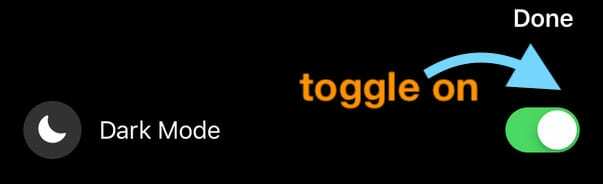
- Pieskarieties Gatavs, lai apstiprinātu
Vai pakalpojumā Facebook Messenger nesaņemat tumšā režīma opciju? 
- Pārliecinieties, ka neesat iekļāvis pusmēness emocijzīmes kopā ar citu tekstu, jums tas ir jānosūta pašam!
- Ja tas nedarbojas, aizveriet lietotni Messenger.
- Ierīcēs bez sākuma pogas velciet uz augšu no ekrāna apakšdaļas un nedaudz pauzējiet ekrāna vidū.
- Ierīcēs ar sākuma pogu veiciet dubultklikšķi uz pogas Sākums, lai parādītu pēdējās lietotās lietotnes
- Velciet pa labi vai pa kreisi, lai atrastu lietotni Messenger
- Lai aizvērtu lietotni, lietotnes priekšskatījumā velciet augšup virzienā uz ekrāna augšdaļu
- Restartējiet ierīci
- Atkal atveriet FB Messenger
- Vēlreiz pieskarieties pusmēness vai vēlreiz veiciet iepriekš norādītās darbības
Dažiem lietotājiem bija jāatsakās no pakalpojuma Messenger un pēc tam atkal jāpieslēdzas, lai tas darbotos, tāpēc izmēģiniet to, ja joprojām nevarat parādīties tumšajam režīmam.
Vai jums nepatīk tumšais režīms pakalpojumā Facebook Messenger? Mainiet to atpakaļ!
- Atveriet FB Messenger
- Pieskarieties savam profila attēlam vai ikonai augšējā kreisajā stūrī

- Izslēdziet tumšo režīmu

- Pieskarieties Gatavs!
Tumšais režīms bija visur, izņemot iOS!
Jā, tumšais režīms jau ir daļa no lielākajām mūsu Apple ierīcēm. Un ar iOS 13 un iPadOS tā ir realitāte!
Tas ir Apple Watch standarts. MacOS Catalina un Mojave to izmanto. Pat Apple TV ir tumšs režīms.
Turklāt tumšais režīms jau ir pieejams programmās Safari, Apple Books, Siri, Apple Music un Stocks. Un tumšais režīms ir pieejams augošā sarakstā trešo pušu lietotnes arī!
Lai atrastu lietotni, kas atbalsta tumšo režīmu, atveriet App Store un uzdodiet šo jautājumu: Vai šī lietotne ir melnā krāsā?